MIDI står for Musical Instrument Digital Interface. MIDI-drivere blev oprindeligt lavet til at styre tastaturer fra en computer. MIDI-drivere har udviklet sig gennem årene og bruges nu af millioner af mennesker over hele kloden.
Sådan installeres MIDI-drivere på Windows 10
De fleste hardware er plug and play. Dette betyder, at de bare tilslutter computeren, og computeren installerer de korrekte drivere. Dette fungerer ikke altid i brugernes favør, og dykkeren skal downloades fra en anden kilde. Før du tager dig tid til at lede efter en chauffør, udfører du følgende opgaver for at fejle problemet:
- Naviger til søgefeltet på proceslinjen
- Type Fejlfinding
- Vælg Fejlfinding fra listen
- Vælg Hardware og enheder fra Fejlfinding
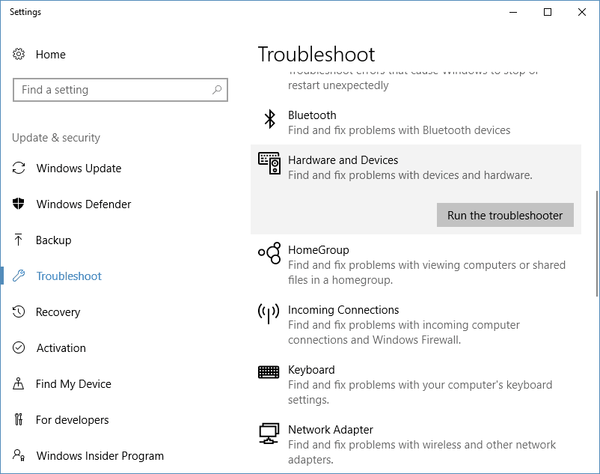 >
> - Når fejlfindingsprogrammet åbnes, skal du klikke på Næste
- Vælg det program, der ikke fungerer, fra den befolkede liste
- Vælg den ønskede fejlfindingsmulighed
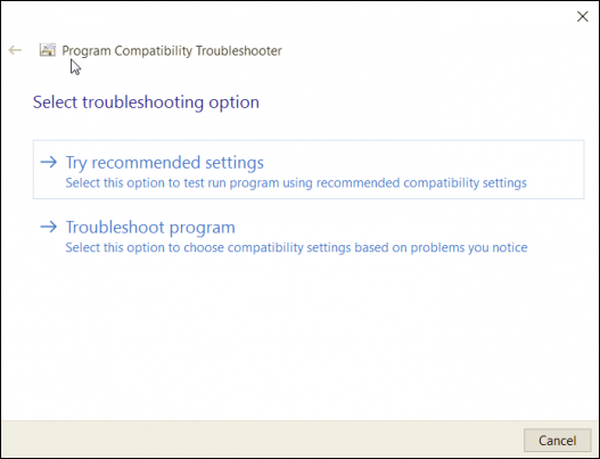
Fejlfindingsprogrammet tester programmet for at sikre, at det fungerer. Kør fejlfindingsværktøjet til kompatibilitet for andre programmer, der ikke er kompatible.
Ikke kompatibel? Ikke et problem
Så du har forsøgt at køre fejlfindingsprogrammet, og det fungerede ikke. Det er okay, kom op igen og prøv igen. Der er en måde at gøre dit program kompatibelt med din version af Windows. Sådan gør du:
- Klik i søgefeltet på proceslinjen
- Type Kør programmer
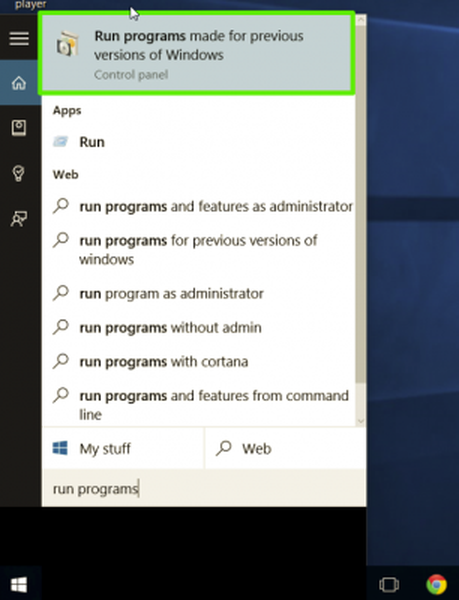
- Vælg Kør programmer lavet til tidligere versioner af Windows
- Dette åbner Fejlfinding til kompatibilitet
- Følg vejledningen på skærmen
Sørg for, at du kører fejlfindingsværktøjet til kompatibilitet for hvert program, der har brug for drivere.
Kør i kompatibilitetstilstand
De fleste programmer har mulighed for at køre i kompatibilitetstilstand. For at få dit program til at køre i denne tilstand skal du udføre følgende opgaver:
- Find det program, du vil køre i kompatibilitetstilstand
- Højreklik på programmet og vælg Ejendomme
- Klik på Fanen Kompatibilitet
- Klik på feltet under kompatibilitetstilstand
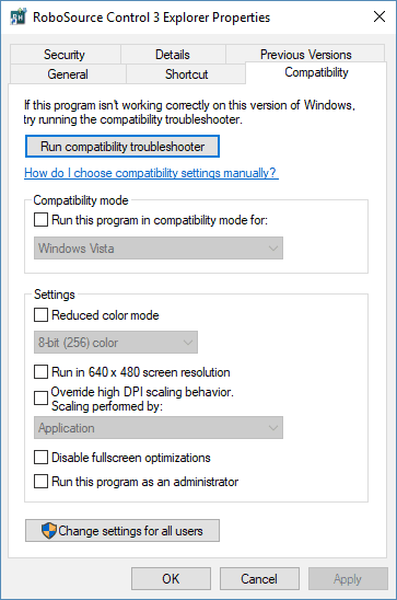
- Vælg den version af windows, som programmet kan arbejde på
- Klik på Anvend
Søg efter drivere
Hvis alt andet fejler manuelt, er installation af drivere din næste mulighed. Manuel installation af drivere kan være farlig, hvis du downloader drivere fra en ukendt eller ukendt kilde. Sørg for, at alle drivere downloades fra pålidelige ressourcer såsom producentens websteder.
Når alt andet fejler
MIDI-drivere er betydeligt sværere at installere i Windows 10 på grund af en række kompatibilitetsproblemer. Hver af de rettelser, der er nævnt i denne artikel, kan muligvis løse problemet for din driver. Hvis du er løbet tør for muligheder, skal du ringe til producenten for din enhed og bede om hjælp eller om en placering af kompatible drivere.
 Friendoffriends
Friendoffriends



